
 | HUOMIO – SÄHKÖISKUN VAARA: Älä käytä laitteen faksiominaisuuksia ukkosmyrskyn aikana. Älä asenna laitetta tai tee sähkö- tai kaapeliliitäntöjä (esimerkiksi faksi, muuntajan virtajohto tai puhelin) ukonilman aikana. |
Huomautuksia:
| Varoitus – vauriot mahdollisia: Älä kosketa kaapeleita tai kuvassa näkyvää tulostimen osaa faksin lähettämisen tai vastaanottamisen aikana. |

Monissa maissa ja monilla alueilla edellytetään, että lähtevissä fakseissa on seuraavat tiedot jokaisen lähetetyn sivun ylä- tai alareunassa tai lähetyksen ensimmäisellä sivulla: faksinimi (yrityksen, muun kokonaisuuden tai viestin lähettäjän tunniste) ja faksinumero (lähettävän faksilaitteen, yhtiön, muun kokonaisuuden tai yksilön puhelinnumero). Lisätietoja on kohdassa Tietoliikennepäätelaitteita koskevat säännökset.
Faksin asetustiedot voi syöttää tulostimen ohjauspaneelilla tai selaimella siirtymällä upotettuun web-palvelimeen ja sen Asetukset-valikkoon.
| Huomautus: Jos käytössä ei ole TCP/IP-ympäristöä, faksin asetustiedot pitää syöttää tulostimen ohjauspaneelin avulla. |
Kun tulostin käynnistetään ensimmäistä kertaa, näkyviin tulee sarja käynnistysnäyttöjä. Jos tulostimessa on faksiominaisuuksia, Faksinimi- ja Faksinumero-näytöt tulevat näkyviin.
Kun Faksinimi tulee näkyviin, toimi seuraavasti:
Kirjoita jokaiseen lähtevään faksiin tulostettava nimi.
Kirjoita faksin nimi ja kosketa sitten Lähetä.
Kun Faksinumero tulee näkyviin, anna faksinumero ja valitse Lähetä.
Avaa web-selain ja kirjoita tulostimen IP-osoite selaimen osoitekenttään.
Huomautuksia:
Napsauta Asetukset > Faksiasetukset > Analogiset faksiasetukset.
Kirjoita Faksinimi-kenttään nimi, joka tulostetaan jokaiseen lähtevään faksiin.
Kirjoita Faksinumero-kenttää tulostimen faksinumero.
Valitse Lähetä.
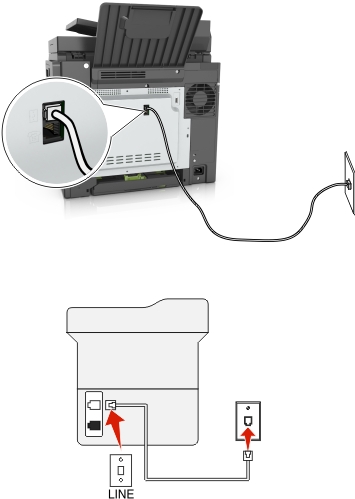
Kytke tulostimen mukana toimitetun puhelinjohdon toinen pää tulostimen  -porttiin.
-porttiin.
Kytke puhelinjohdon toinen pää toimivaan analogiseen pistorasiaan.
Tulostimen voi asettaa vastaanottamaan faksit automaattisesti (Automaattivastaus-asetus on Käytössä) tai manuaalisesti (Automaattivastaus-asetus on Ei käytössä).
Jos haluat vastaanottaa faksit automaattisesti (Automaattivastaus-asetus on Käytössä), tulostimen voi asettaa vastaamaan soittoon millä tahansa soittomäärällä.
Liitettynä samaan puhelinpistorasiaan
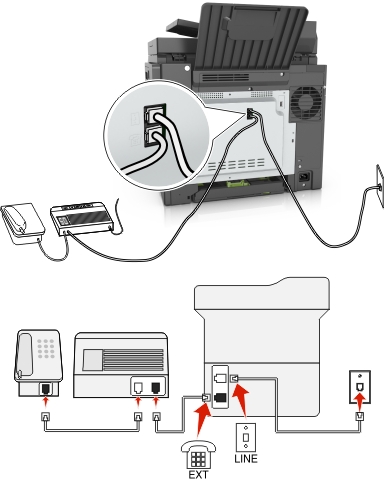
Kytke tulostimen mukana toimitetun puhelinjohdon toinen pää tulostimen  -porttiin.
-porttiin.
Kytke puhelinjohdon toinen pää toimivaan analogiseen pistorasiaan.
Kytke vastaaja tulostimen  -porttiin.
-porttiin.
Liitettynä eri puhelinpistorasioihin
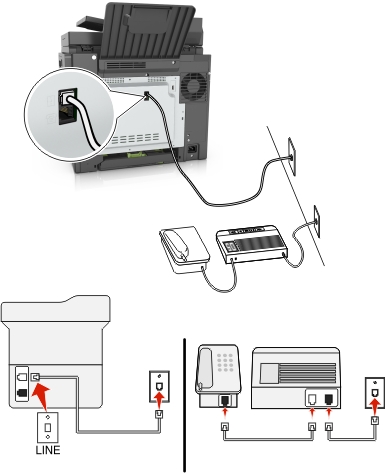
Kytke tulostimen mukana toimitetun puhelinjohdon toinen pää tulostimen  -porttiin.
-porttiin.
Kytke puhelinjohdon toinen pää toimivaan analogiseen pistorasiaan.
Jos linjassa on vain yksi puhelinnumero, tulostin on asetettava vastaanottamaan faksit automaattisesti (Automaattivastaus-asetus on Käytössä).
Aseta tulostin vastaamaan soittoihin kaksi soittoa puhelinvastaajan jälkeen. Jos puhelinvastaaja vastaa esimerkiksi neljän soiton jälkeen, aseta tulostin vastaamaan puheluihin kuuden soiton jälkeen. Siten vastaaja vastaa puheluihin ensin ja vastaanottaa ne. Jos puhelu on faksi, tulostin havaitsee faksisignaalin linjalla ja ottaa puhelun haltuunsa.
Jos käytössä on puhelinyhtiön tarjoama tunnistesoittopalvelu, varmista, että tulostimeen asetetaan oikea tunnistesoittokuvio. Muutoin tulostin ei vastaanota fakseja, vaikka se olisi asetettu vastaanottamaan ne automaattisesti.
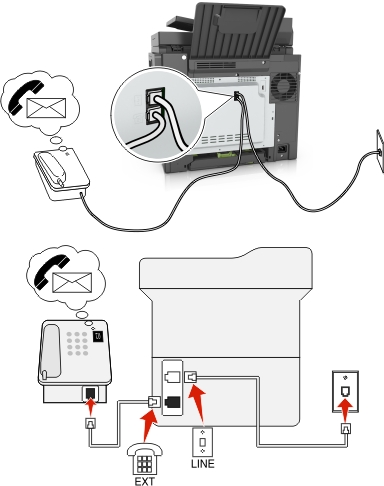
Kytke tulostimen mukana toimitetun puhelinjohdon toinen pää tulostimen  -porttiin.
-porttiin.
Kytke puhelinjohdon toinen pää toimivaan analogiseen pistorasiaan.
Kytke puhelin tulostimen  -porttiin.
-porttiin.
Tämä asennus toimii parhaiten, jos käytössä on tunnistesoittopalvelun. Jos käytössä on tunnistesoittopalvelu, varmista, että tulostimeen asetetaan oikea tunnistesoittokuvio. Muutoin tulostin ei vastaanota fakseja, vaikka se olisi asetettu vastaanottamaan ne automaattisesti.
Jos linjassa on vain yksi puhelinnumero, tulostin on asetettava vastaanottamaan faksit manuaalisesti (Automaattivastaus-asetus on Ei käytössä).
Kun vastaat puhelimeen ja kuulet faksiäänen, voit vastaanottaa faksin näppäilemällä puhelimella *9* tai manuaalinen vastauskoodi.
Voit asettaa tulostimen myös vastaanottamaan faksit automaattisesti (Automaattivastaus-asetus on Käytössä), mutta puhepostipalvelu on tällöin poistettava käytöstä, kun odotat faksia. Tämä asetus toimii parhaiten, jos käytät puhepostipalvelua enemmän kuin faksia.

DSL jakaa tavallisen puhelinlinjan kahdeksi kanavaksi: puhe ja Internet. Puhelin- ja faksisignaalit kulkevat puhekanavassa ja Internet-signaalit toisessa kanavassa. Siten samaa linjaa voi käyttää analogisiin puheluihin (ja faksaamiseen) ja digitaaliseen Internet-yhteyteen.
Jotta kanavat häiritsisivät toistensa toimintaa mahdollisimman vähän ja yhteys olisi laadukas, verkossa oleviin analogisiin laitteisiin (faksilaite, puhelin, vastaaja) on asennettava DSL-suodatin. Häiriö aiheuttaa puhelimessa kohinaa ja rätinää, epäonnistuneita ja huonolaatuisia fakseja tulostimessa ja hitaan Internet-yhteyden tietokoneessa.
| Huomautus: Jos tarvitset DSL-suodattimen, ota yhteyttä DSL-palveluntarjoajaasi. |
Suodatin asennetaan tulostimeen seuraavasti:
Liitä DSL-suodattimen linjaportti puhelinpistorasiaan.
Liitä tulostimen mukana toimitettu puhelinjohto tulostimen  -porttiin. Liitä puhelinjohdon toinen pää DSL-suotimen puhelinporttiin.
-porttiin. Liitä puhelinjohdon toinen pää DSL-suotimen puhelinporttiin.
Kytke puhelin tulostimeen poistamalla mikä tahansa asennettu sovitinliitin tulostimen  -portista ja kytke puhelin porttiin.
-portista ja kytke puhelin porttiin.
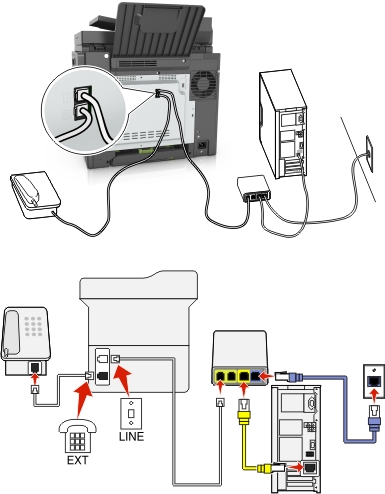
Kytke tulostimen mukana toimitetun puhelinjohdon toinen pää tulostimen  -porttiin.
-porttiin.
Kytke johdon toinen pää VoIP-sovittimen porttiin, jossa on merkintä Phone Line 1 (Puhelinlinja 1) tai Phone Port (Puhelinportti).
| Huomautus: Portti Phone Line 2 (Puhelinlinja 2) tai Fax Port (Faksiportti) ei ole aina aktiivinen. VoIP-palveluntarjoajat saattavat veloittaa lisämaksun toisen puhelinportin aktivoimisesta. |
Kytke puhelin tulostimen  -porttiin.
-porttiin.
Voit varmistaa, että VoIP-sovittimen puhelinportti on aktiivinen kytkemällä siihen analogisen puhelimen ja kuuntelemalla valintaääntä. Jos kuulet valintaäänen, portti on aktiivinen.
Jos tarvitset laitteillesi kaksi puhelinporttia, mutta et halua maksaa ylimääräistä, älä kytke tulostinta toiseen puhelinporttiin. Voit käyttää puhelinjakajaa. Kytke puhelinjakaja porttiin, jossa on merkintä Phone Line 1 (Puhelinlinja 1) tai Phone Port (Puhelinportti) ja kytke tulostin ja puhelin jakajaan.
| Huomautus: Varmista, että käytät puhelinjakajaa, ei jakorasiaa. Voit varmistaa, että käytössä on oikeanlainen jakaja, kytkemällä analogisen puhelimen jakajaan ja kuuntelemalla valintaääntä. |
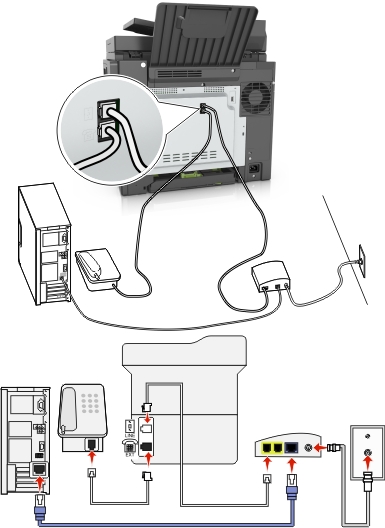
Liitä tulostimen mukana toimitettu puhelinjohto tulostimen  -porttiin.
-porttiin.
Liitä johdon toinen pää kaapelimodeemin porttiin, jossa on merkintä Phone Line 1 (Puhelinlinja 1) tai Phone Port (Puhelinportti).
| Huomautus: Portti Phone Line 2 (Puhelinlinja 2) tai Fax Port (Faksiportti) ei ole aina aktiivinen. VoIP-palveluntarjoajat saattavat veloittaa lisämaksun toisen puhelinportin aktivoimisesta. |
Liitä analoginen puhelin tulostimen  -porttiin.
-porttiin.
Huomautuksia:
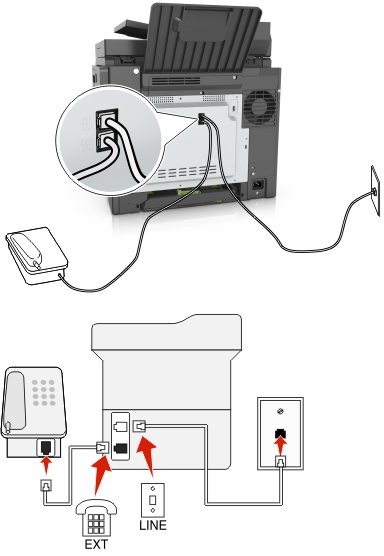
Liitä tulostimen mukana toimitettu puhelinjohto tulostimen  -porttiin.
-porttiin.
Liitä puhelinjohdon toinen pää toimivaan analogiseen puhelinpistorasiaan.
Liitä analoginen puhelin tulostimen  -porttiin.
-porttiin.
Joissain maissa ja alueilla saattaa olla käytössä erilaiset puhelinpistorasiat kuin ne, jotka toimitettiin tulostimen mukana. Vakiopistorasiamalli useimmissa maissa ja alueilla on RJ-11. Tulostimessasi on RJ-11-liitäntä sekä puhelinjohto, jossa on RJ-11-liitin.
Jos rakennuksessa oleva pistorasia tai laite ei ole yhteensopiva tällaisen liitännän kanssa, tarvitset puhelinsovittimen. Maassasi tai alueellasi käytettävää sovitinta ei ehkä toimiteta tulostimen mukana. Siinä tapauksessa joudut ostamaan sen erikseen.

Tulostimen  -portissa saattaa olla sovitinliitin asennettuna. Jos käytät puhelinsovitinta tai jos rakennuksen sähköjohdot on jaettu tai sarjassa, älä poista sovitinliitintä tulostimen
-portissa saattaa olla sovitinliitin asennettuna. Jos käytät puhelinsovitinta tai jos rakennuksen sähköjohdot on jaettu tai sarjassa, älä poista sovitinliitintä tulostimen  -portista.
-portista.

Tuotteen nimi | Tuotenumero |
|---|---|
Lexmark-sovitinliitin | 40X8519 |
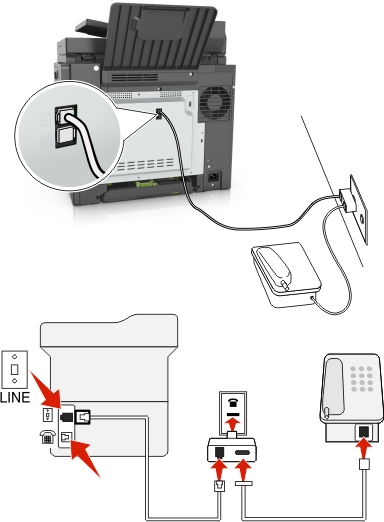
Kytke tulostimen mukana toimitetun puhelinjohdon toinen pää tulostimen  -porttiin.
-porttiin.
Kytke johdon toinen pää RJ-11-sovittimeen ja kytke sovitin sitten seinäpistorasiaan.
Jos haluat kytkeä samaan seinäpistorasiaan jonkin muun laitteen (puhelimen tai vastaajan) ja jos laitteessa on muu kuin RJ-11-liitin, kytke se suoraan puhelinsovittimeen.
Huomautuksia:
 -portissa saattaa olla sovittimen kanssa käytettävä sovitinliitin. Älä irrota tulostimen
-portissa saattaa olla sovittimen kanssa käytettävä sovitinliitin. Älä irrota tulostimen  -portissa olevaa liitintä.
-portissa olevaa liitintä.Saksalaisessa puhelinpistorasiassa on kahdenlaisia liittimiä. N-liittimet ovat faksilaitteille, modeemeille ja puhelinvastaajille. F-liitin on puhelimille.
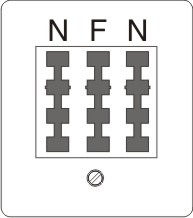
Liitä tulostin mihin tahansa N-liittimeen.
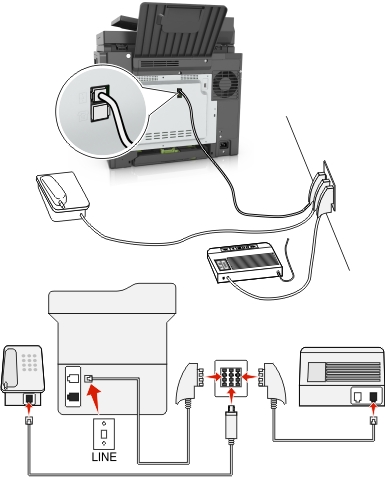
Kytke tulostimen mukana toimitetun puhelinjohdon toinen pää tulostimen  -porttiin.
-porttiin.
Kytke puhelinjohdon toinen pää RJ-11-sovittimeen ja kytke sovitin sitten N-porttiin.
Jos haluat kytkeä samaan seinäpistorasiaan puhelimen ja vastaajan, kytke laitteet oheisen kuvan mukaisesti.
Huomautus: Älä irrota sovitinliitintä tulostimen  -portista, jos teet kytkentää jaettuun tai sarjassa olevaan puhelinjärjestelmään. -portista, jos teet kytkentää jaettuun tai sarjassa olevaan puhelinjärjestelmään. |
Puhelinyhtiösi saattaa tarjota tunnusäänipalvelua. Palvelun avulla voit käyttää useita puhelinnumeroita yhdellä puhelinlinjalla, koska jokaisella puhelinnumerolla on oma soittokuvio. Siitä voi olla hyötyä faksisoittojen ja äänipuheluiden erottamisessa. Jos käytät tunnusäänipalvelua, liitä laite siihen näiden ohjeiden mukaisesti:
Liitä tulostimen mukana toimitettu puhelinjohto tulostimen taustapuolen LINE-liitäntään  .
.
Liitä puhelinjohdon toinen pää toimivaan analogiseen puhelinpistorasiaan.
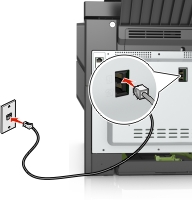
Muuta tunnusääniasetus vastaamaan tunnusääntä, johon haluat tulostimen vastaavan.
| Huomautus: Oletusasetus tunnusääniasetuksille on Käytössä. Kun tämä asetus on käytössä, soittoäänessä voi olla yhden, kahden tai kolmen äänen sarjoja. |
Siirry aloitusnäytöstä kohtaan
 > Asetukset > Faksiasetukset > Analogiset faksiasetukset > Vastaus käytössä
> Asetukset > Faksiasetukset > Analogiset faksiasetukset > Vastaus käytössä
Valitse muutettava tunnusäänisarja ja kosketa  .
.
Avaa web-selain ja kirjoita tulostimen IP-osoite selaimen osoitekenttään.
Huomautuksia:
Napsauta Asetukset > Faksiasetukset > Analogiset faksiasetukset.
Kirjoita Faksin nimi -kenttään nimi, joka tulostetaan jokaiseen lähtevään faksiin.
Kirjoita Faksinumero-kenttään tulostimen faksinumero.
Valitse Lähetä.
Voit määrittää päiväyksen ja ajan tulostettaviksi kaikkiin lähetettäviin fakseihin.
Avaa web-selain ja kirjoita tulostimen IP-osoite selaimen osoitekenttään.
Huomautuksia:
Valitse Suojaus > Aseta päivämäärä ja aika.
Kirjoita Aseta päivämäärä ja aika manuaalisesti -kenttään nykyinen päivämäärä ja aika.
Valitse Lähetä.
| Huomautus: On suositeltavaa käyttää verkon aikatietoa. |
Tulostin voidaan määrittää siirtymään kesäaikaan automaattisesti:
Avaa web-selain ja kirjoita tulostimen IP-osoite selaimen osoitekenttään.
Huomautuksia:
Napsauta Suojaus > Aseta päivämäärä ja aika.
Valitse Noudata kesäaikaa automaattisesti -valintaruutu ja anna kesäajan alkamis- ja päättymispäivät Mukautettu aikavyöhykkeen asetus -kohdassa.
Valitse Lähetä.